Note: this feature is currently not supported in Parallels Desktop on Mac computers with Apple silicon. Please consider providing your support for the nested virtualization feature by voting on the Apple discussion forum at the following thread: https://discussions.apple.com/thread/255546412. Your participation can significantly influence future enhancements.
Parallels Desktop provides nested virtualization support that allows you to run virtual machines inside virtual machines. The list of the supported virtualization platforms (such as Hyper-V) is available in KB 123975. Nested virtualization is available in Parallels Desktop for Mac Pro, Business, and Enterprise Editions only.
It is also worth noting that enabling nested virtualization significantly affects the performance of a virtual machine.
To enable nested virtualization, please perform the following steps:
- Make sure that the virtual machine is shut down. If it is in a suspended state, please run it and then shut down (Actions > Shut Down).
- Open the virtual machine configuration > Hardware > CPU & Memory, click Advanced, and set the hypervisor to Parallels. After that, tick the Enable nested virtualization checkbox.
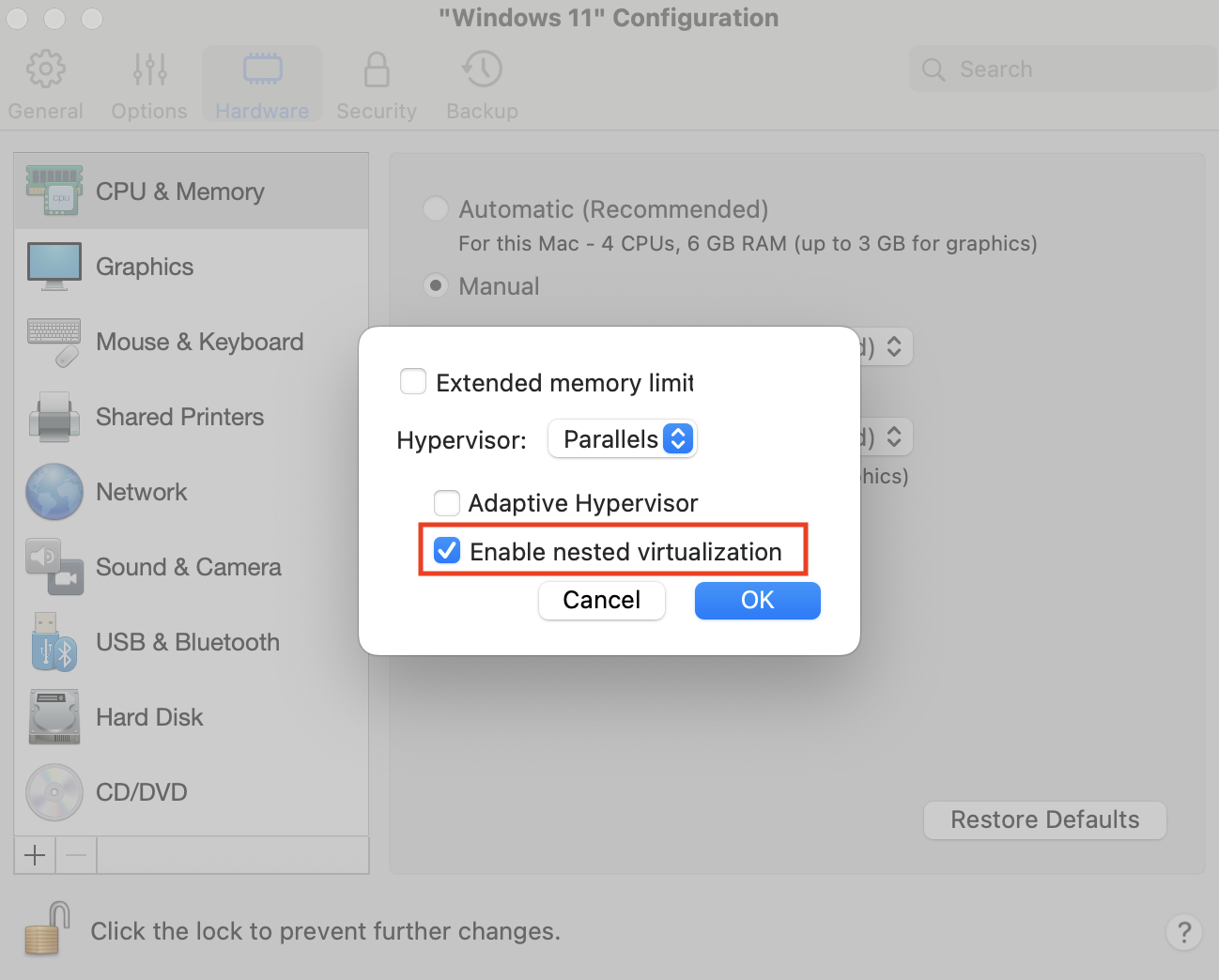
Note: Nested virtualization is currently not supported for the Apple hypervisor and for macOS virtual machines hosted on both Intel Mac and Apple Silicon Mac.
Was this article helpful?
Tell us how we can improve it.